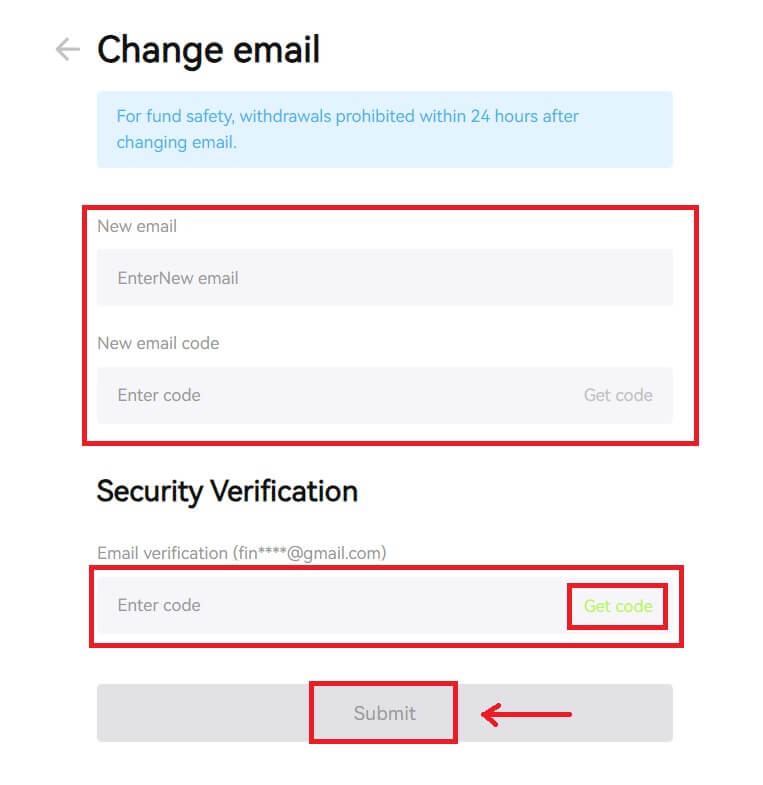Hogyan jelentkezz be a Bitunixba

Hogyan jelentkezz be Bitunix-fiókodba
1. Nyissa meg a Bitunix webhelyet , és kattintson a [ Bejelentkezés ] gombra. 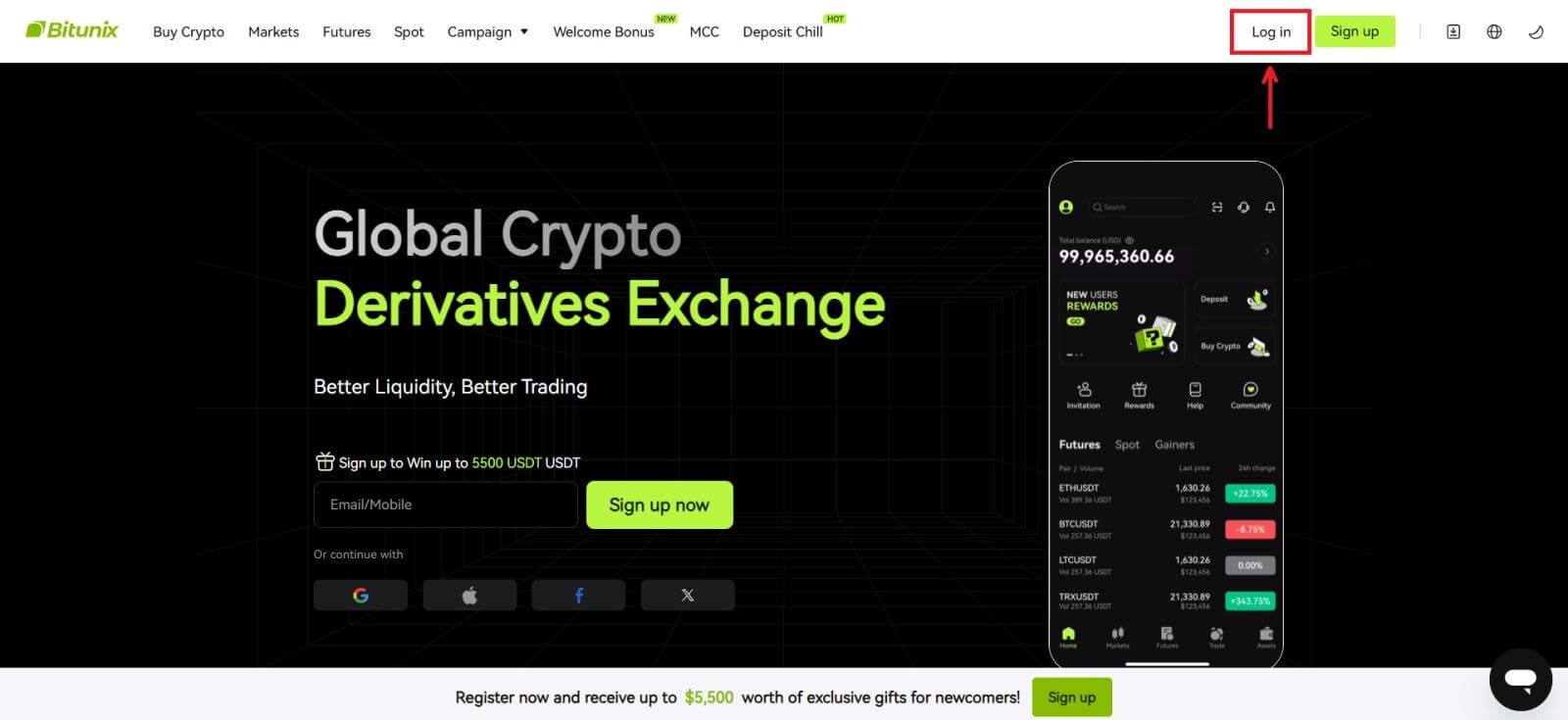 Bejelentkezhet e-mail-, mobil-, Google- vagy Apple-fiókjával (a Facebook és az X bejelentkezés jelenleg nem érhető el).
Bejelentkezhet e-mail-, mobil-, Google- vagy Apple-fiókjával (a Facebook és az X bejelentkezés jelenleg nem érhető el). 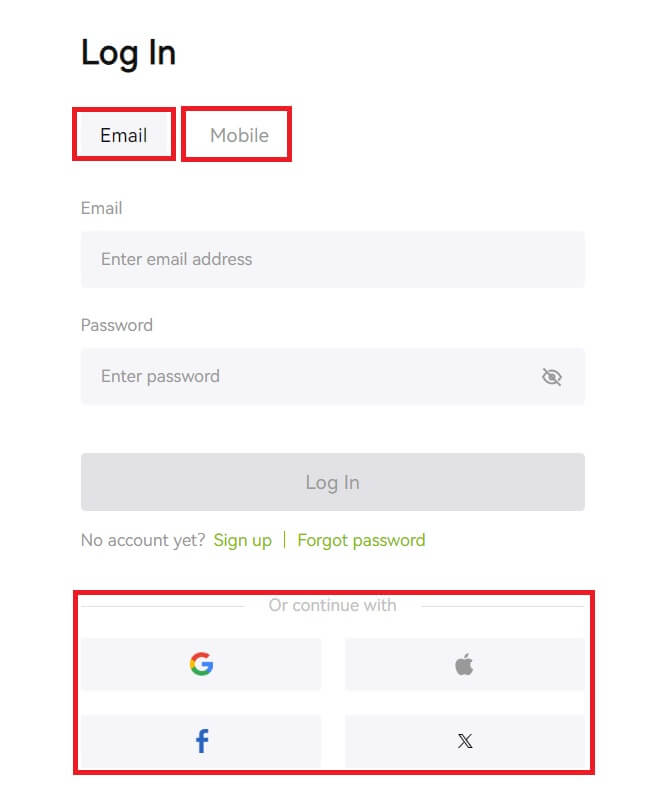 2. Adja meg e-mail-címét/mobiltelefonját és jelszavát. Ezután kattintson a [Bejelentkezés] gombra.
2. Adja meg e-mail-címét/mobiltelefonját és jelszavát. Ezután kattintson a [Bejelentkezés] gombra. 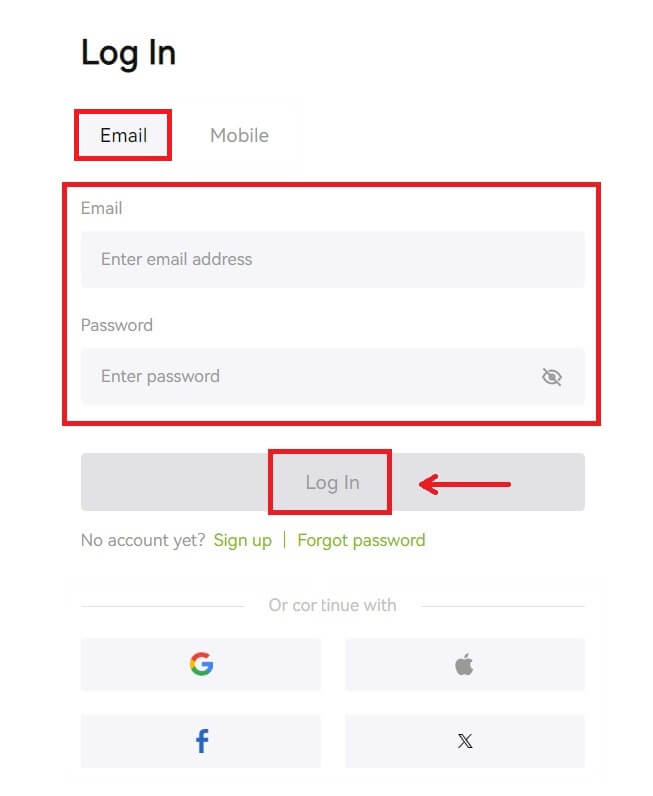
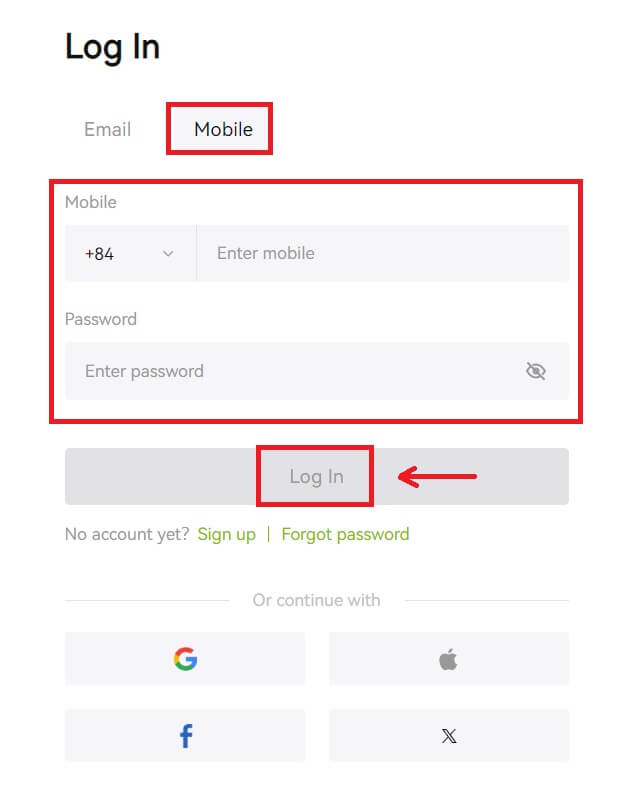 3. Ha SMS-ellenőrzést vagy 2FA-ellenőrzést állított be, a rendszer átirányítja az Ellenőrző oldalra, ahol megadhatja az SMS-ellenőrző kódot vagy a 2FA-ellenőrző kódot. Kattintson a [Kód lekérése] gombra, írja be a kódot, majd kattintson a [Küldés] gombra.
3. Ha SMS-ellenőrzést vagy 2FA-ellenőrzést állított be, a rendszer átirányítja az Ellenőrző oldalra, ahol megadhatja az SMS-ellenőrző kódot vagy a 2FA-ellenőrző kódot. Kattintson a [Kód lekérése] gombra, írja be a kódot, majd kattintson a [Küldés] gombra. 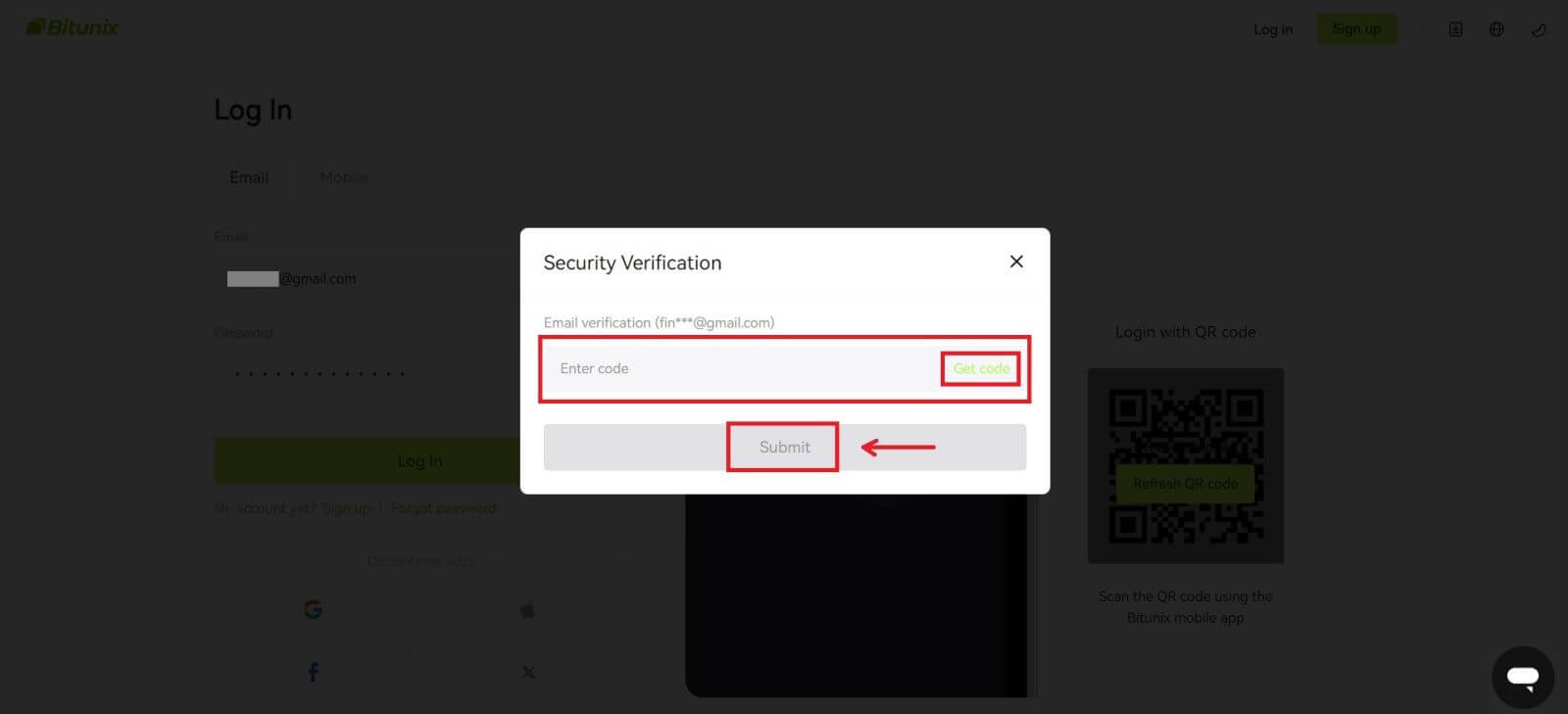 4. A helyes ellenőrző kód megadása után sikeresen használhatja Bitunix számláját a kereskedéshez.
4. A helyes ellenőrző kód megadása után sikeresen használhatja Bitunix számláját a kereskedéshez. 
Hogyan jelentkezz be a Bitunixba Google Fiókoddal
1. Nyissa meg a Bitunix webhelyét, és kattintson a [ Bejelentkezés ] gombra. 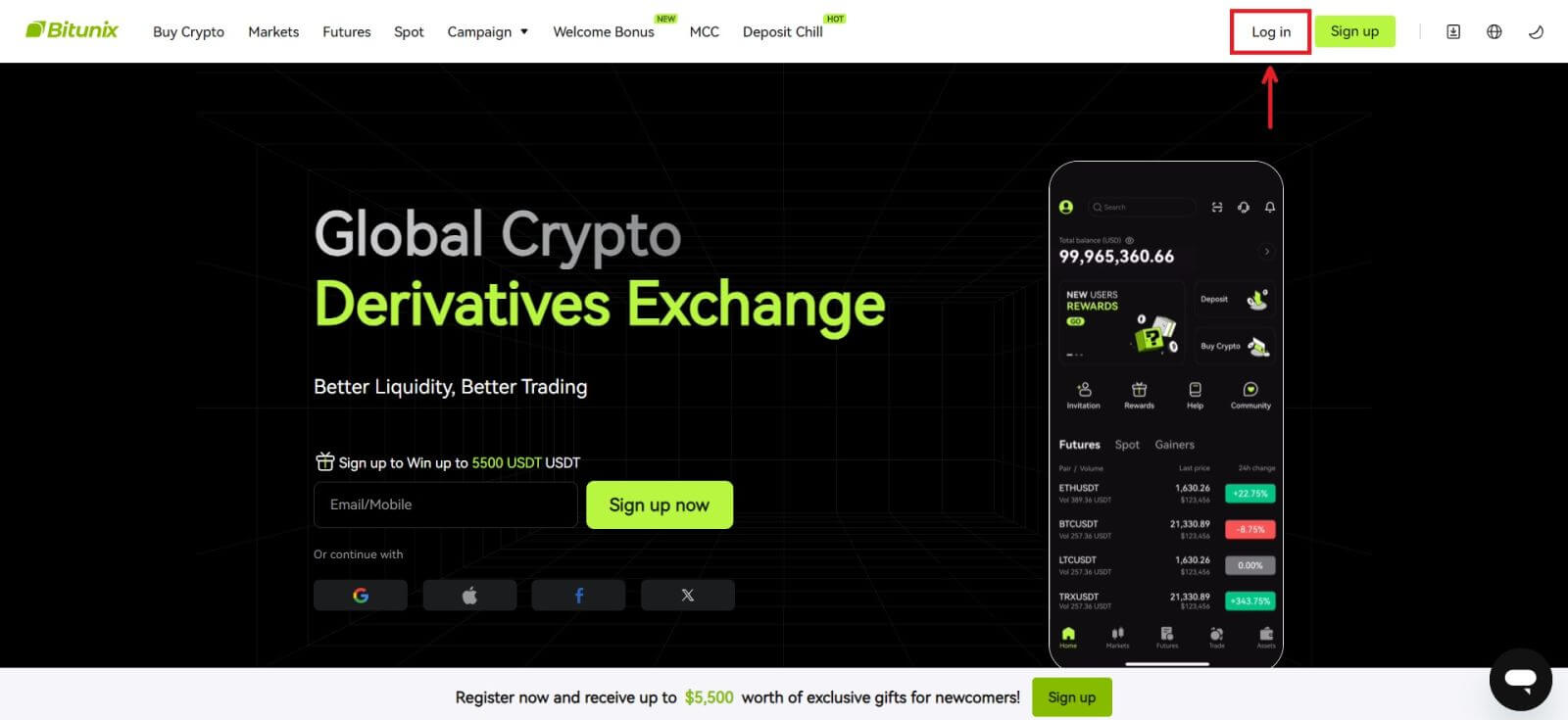 2. Válassza a [Google] lehetőséget.
2. Válassza a [Google] lehetőséget.  3. Megjelenik egy felugró ablak, és a rendszer felkéri, hogy jelentkezzen be a Bitunixba a Google-fiókjával.
3. Megjelenik egy felugró ablak, és a rendszer felkéri, hogy jelentkezzen be a Bitunixba a Google-fiókjával. 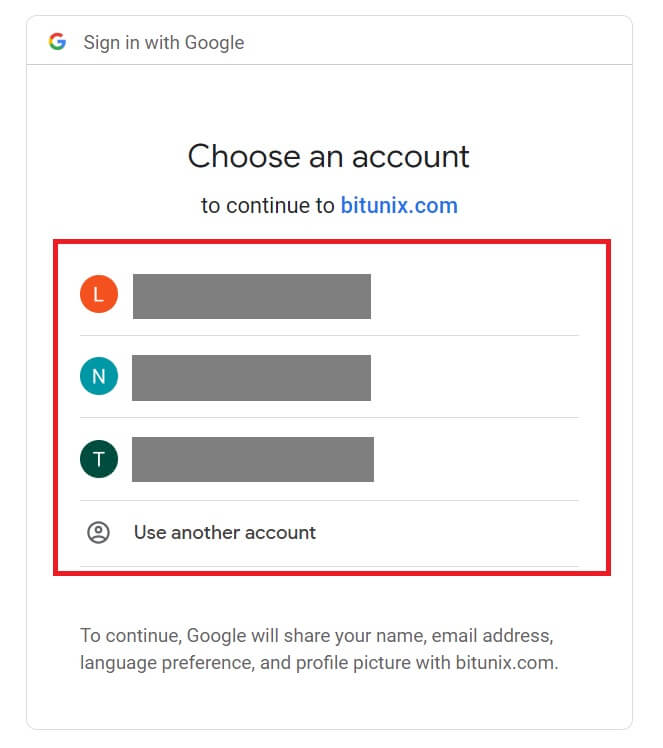 4. Adja meg e-mail címét és jelszavát. Ezután kattintson a [Next] gombra.
4. Adja meg e-mail címét és jelszavát. Ezután kattintson a [Next] gombra. 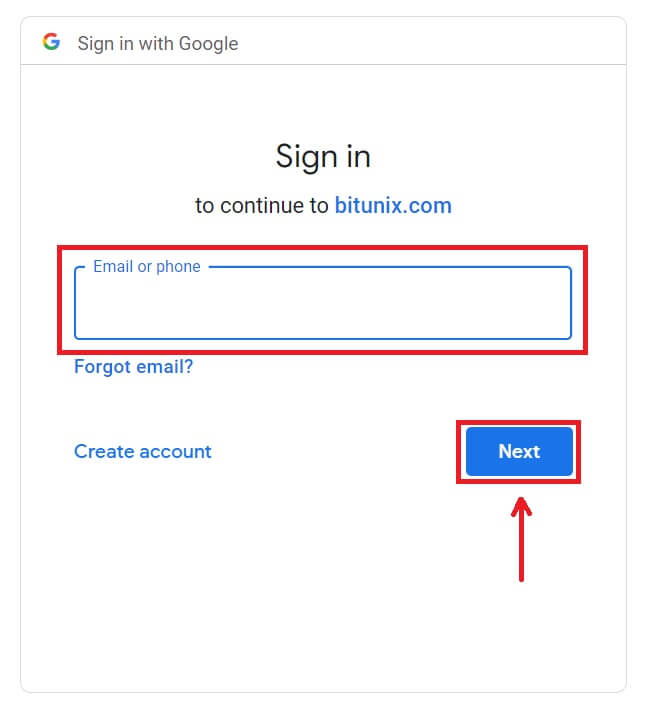
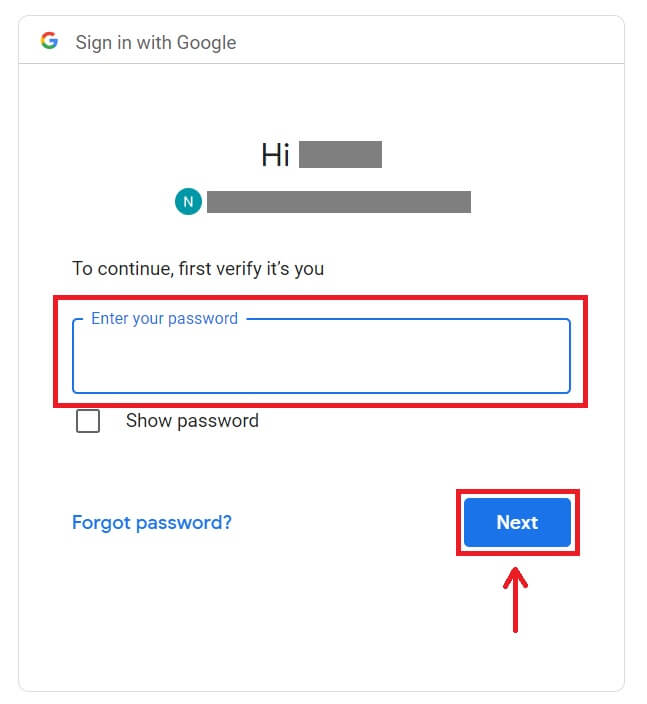 5. Kattintson az [Új Bitunix-fiók létrehozása] gombra.
5. Kattintson az [Új Bitunix-fiók létrehozása] gombra. 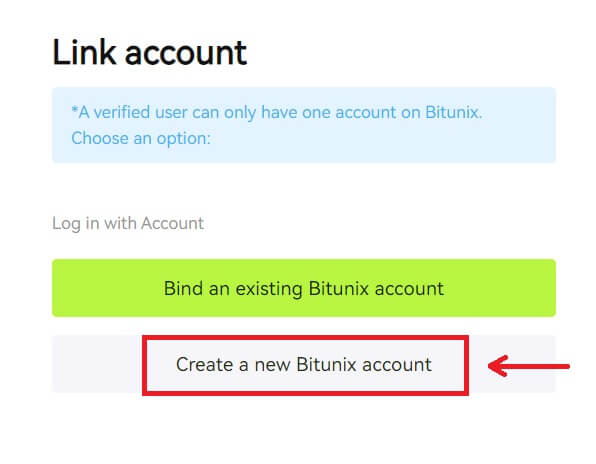 6. Töltse ki adatait, olvassa el és fogadja el a Szolgáltatási feltételeket és az Adatvédelmi szabályzatot, majd kattintson a [Sign up] gombra.
6. Töltse ki adatait, olvassa el és fogadja el a Szolgáltatási feltételeket és az Adatvédelmi szabályzatot, majd kattintson a [Sign up] gombra. 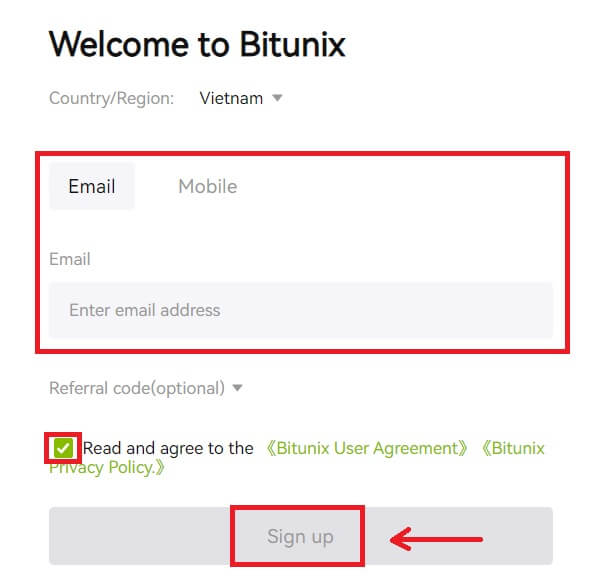 7. A bejelentkezés után átirányítjuk a Bitunix webhelyére.
7. A bejelentkezés után átirányítjuk a Bitunix webhelyére. 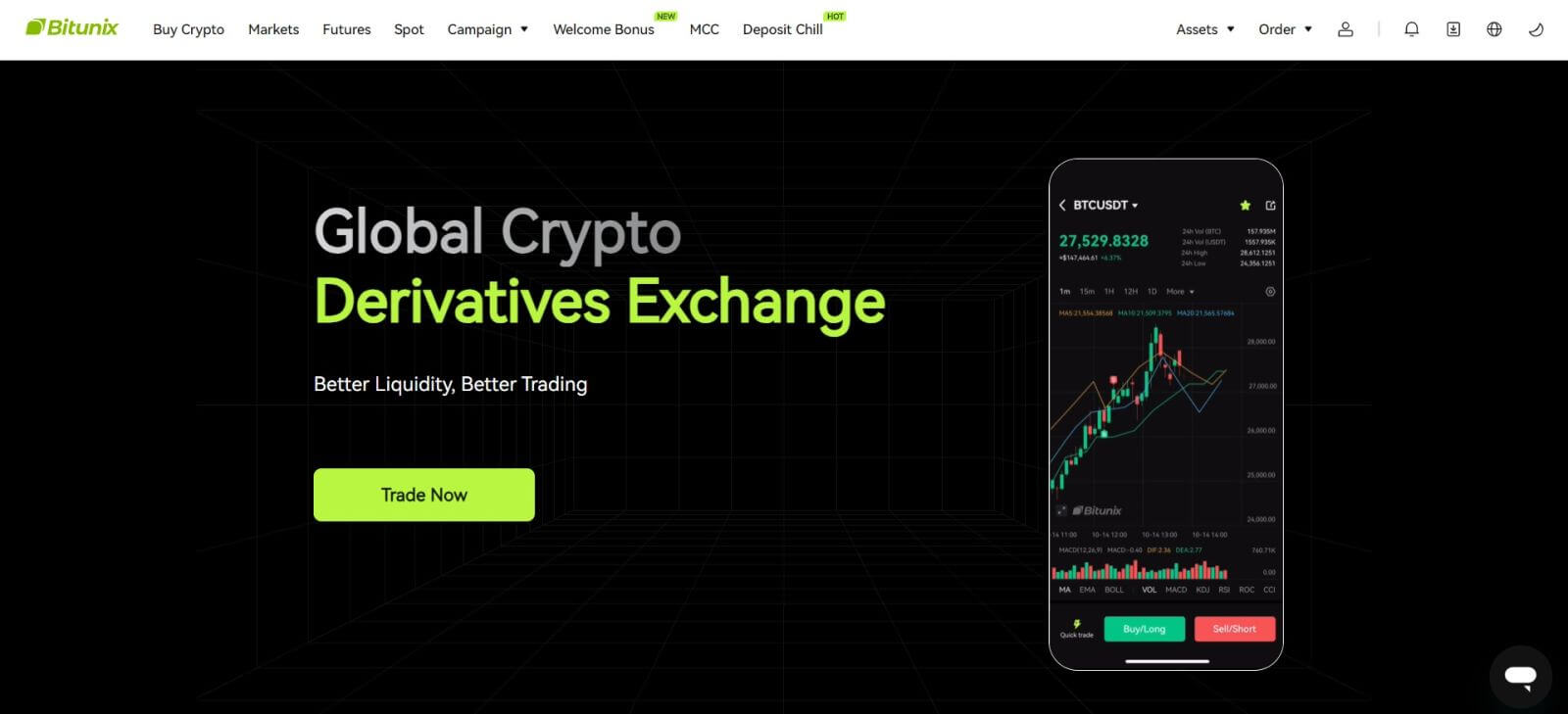
Hogyan jelentkezz be a Bitunixba Apple-fiókoddal
A Bitunix használatával arra is lehetősége van, hogy az Apple-n keresztül bejelentkezzen fiókjába. Ehhez csak a következőket kell tennie:
1. Látogassa meg a Bitunixot, és kattintson a [ Bejelentkezés ] gombra. 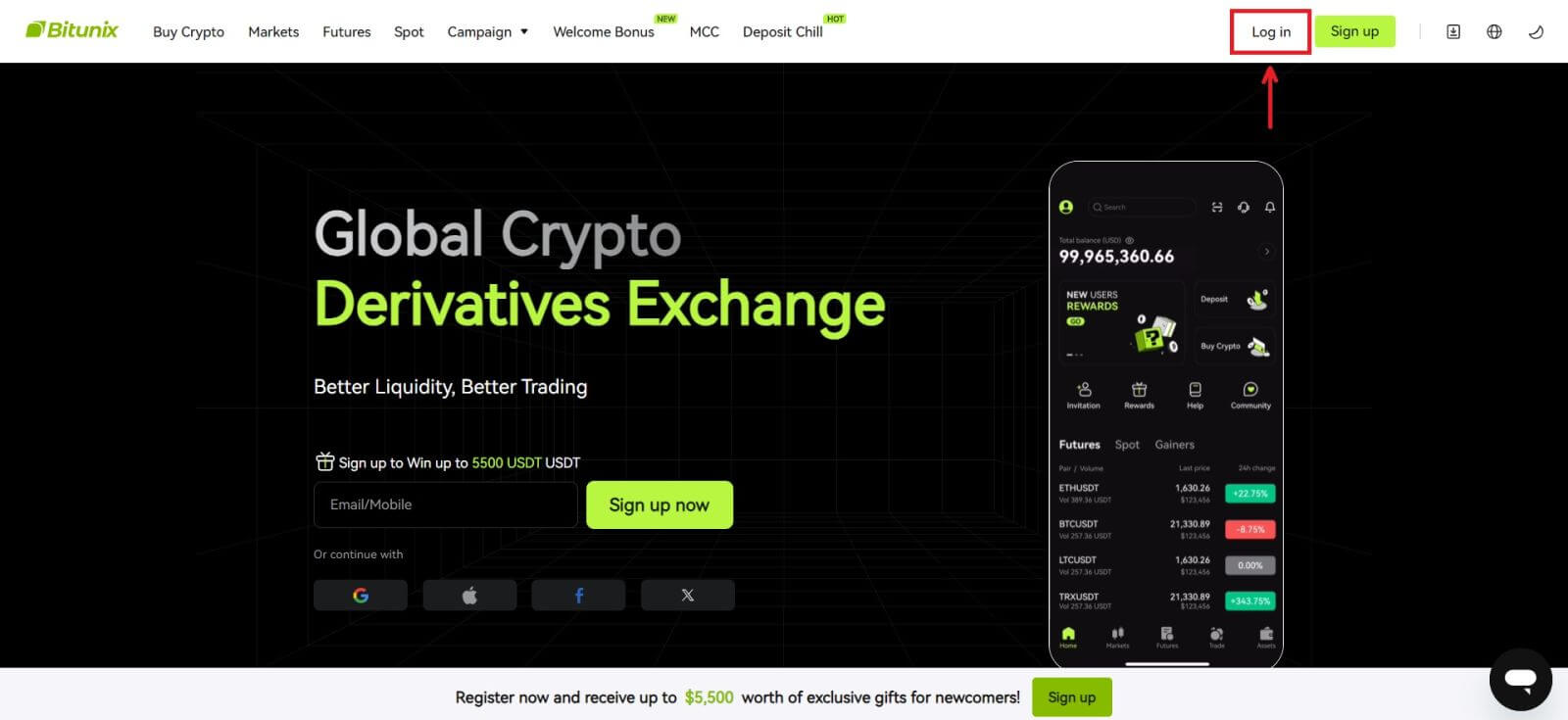 2. Kattintson az [Apple] gombra.
2. Kattintson az [Apple] gombra. 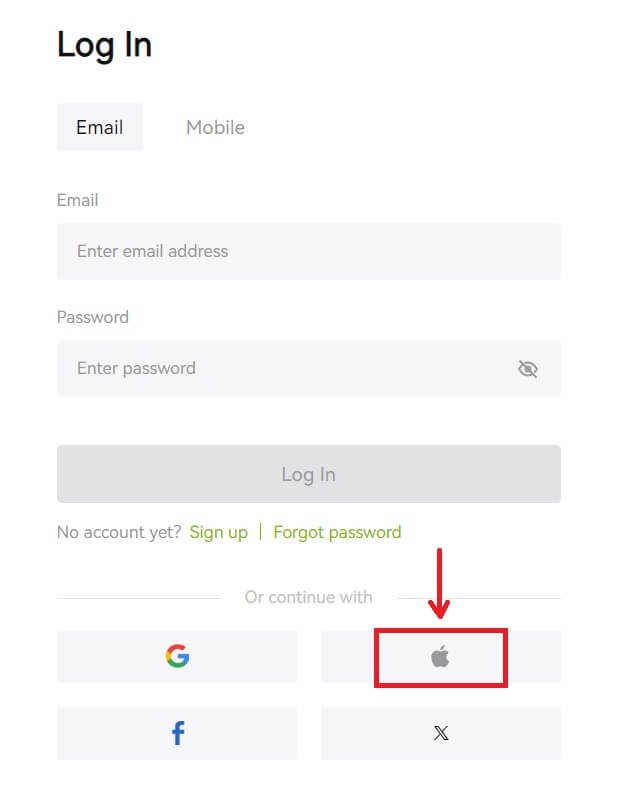 3. Adja meg Apple ID-jét és jelszavát a Bitunixba való bejelentkezéshez.
3. Adja meg Apple ID-jét és jelszavát a Bitunixba való bejelentkezéshez. 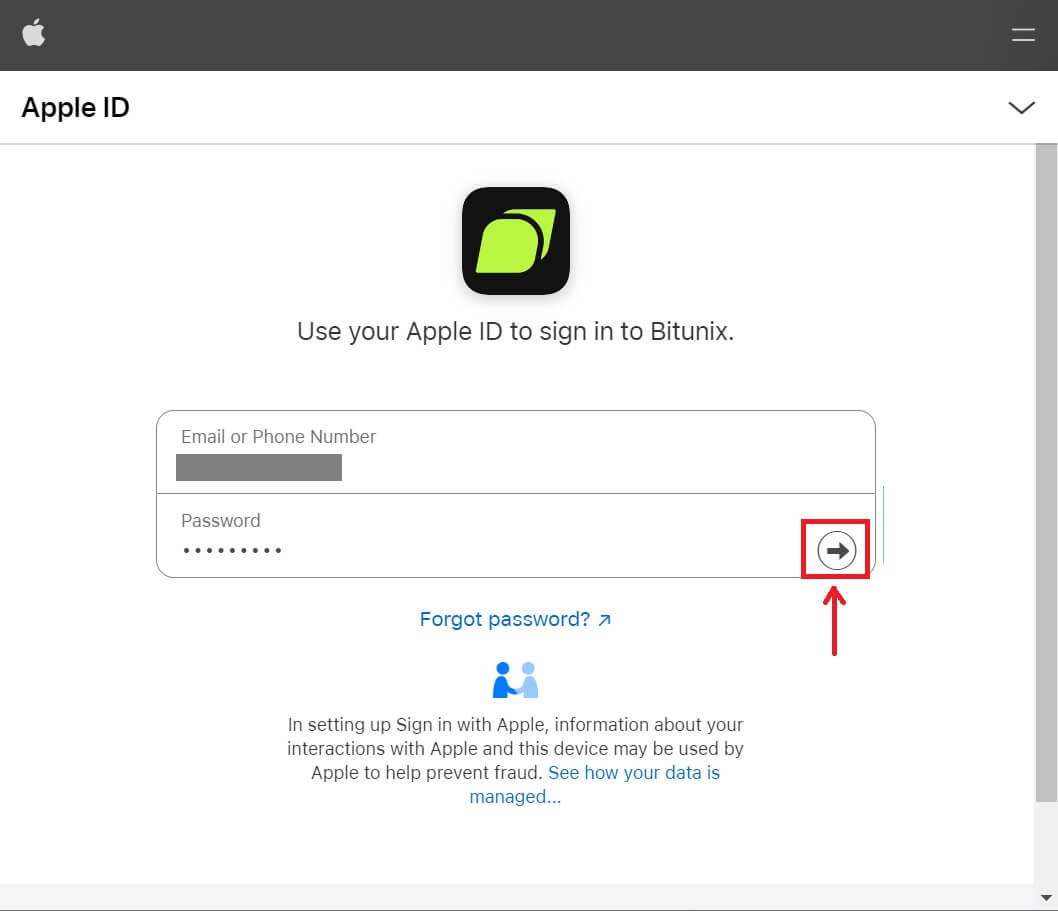
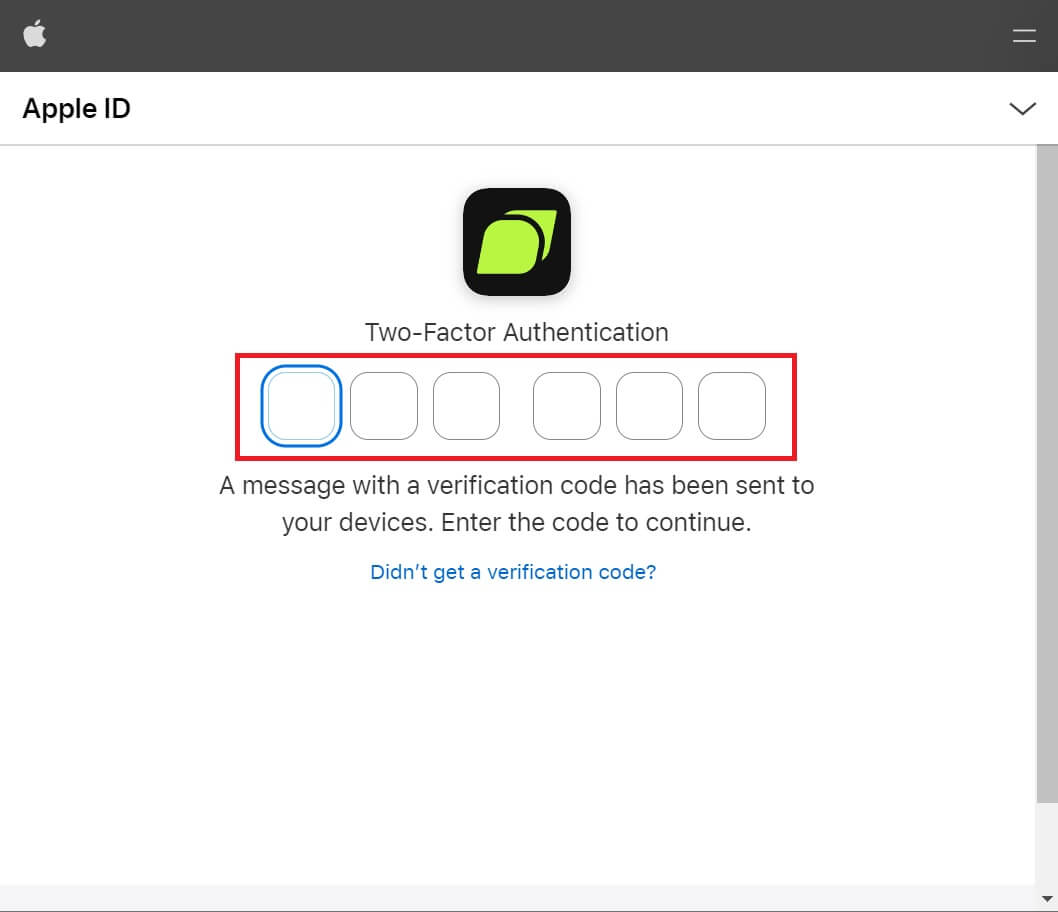 4. Kattintson az [Új Bitunix-fiók létrehozása] gombra.
4. Kattintson az [Új Bitunix-fiók létrehozása] gombra. 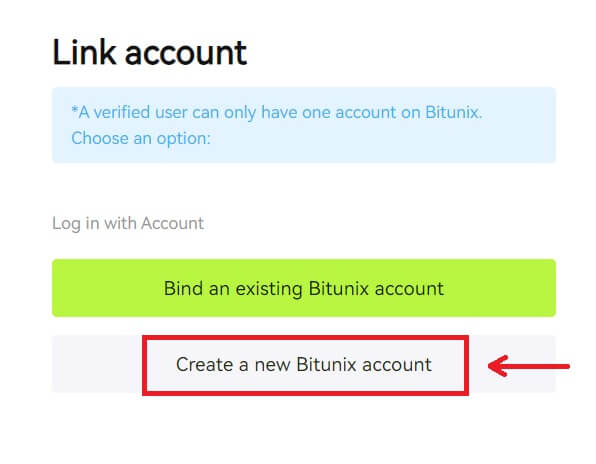 5. Töltse ki adatait, olvassa el és fogadja el a Szolgáltatási feltételeket és az Adatvédelmi szabályzatot, majd kattintson a [Sign up] gombra.
5. Töltse ki adatait, olvassa el és fogadja el a Szolgáltatási feltételeket és az Adatvédelmi szabályzatot, majd kattintson a [Sign up] gombra. 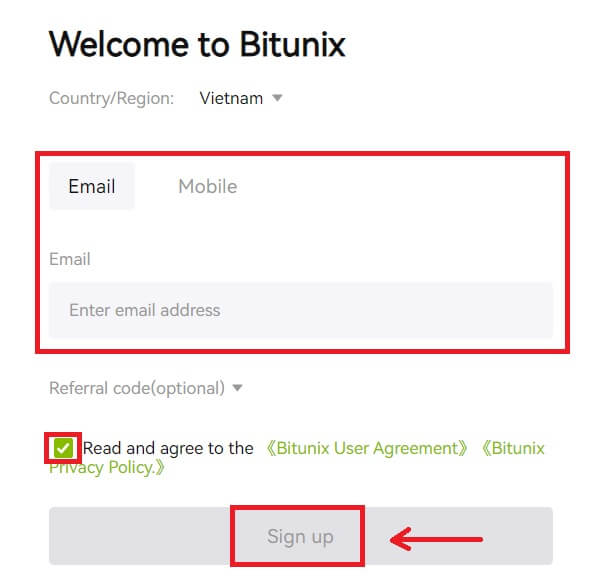 6. A bejelentkezés után átirányítjuk a Bitunix webhelyére.
6. A bejelentkezés után átirányítjuk a Bitunix webhelyére.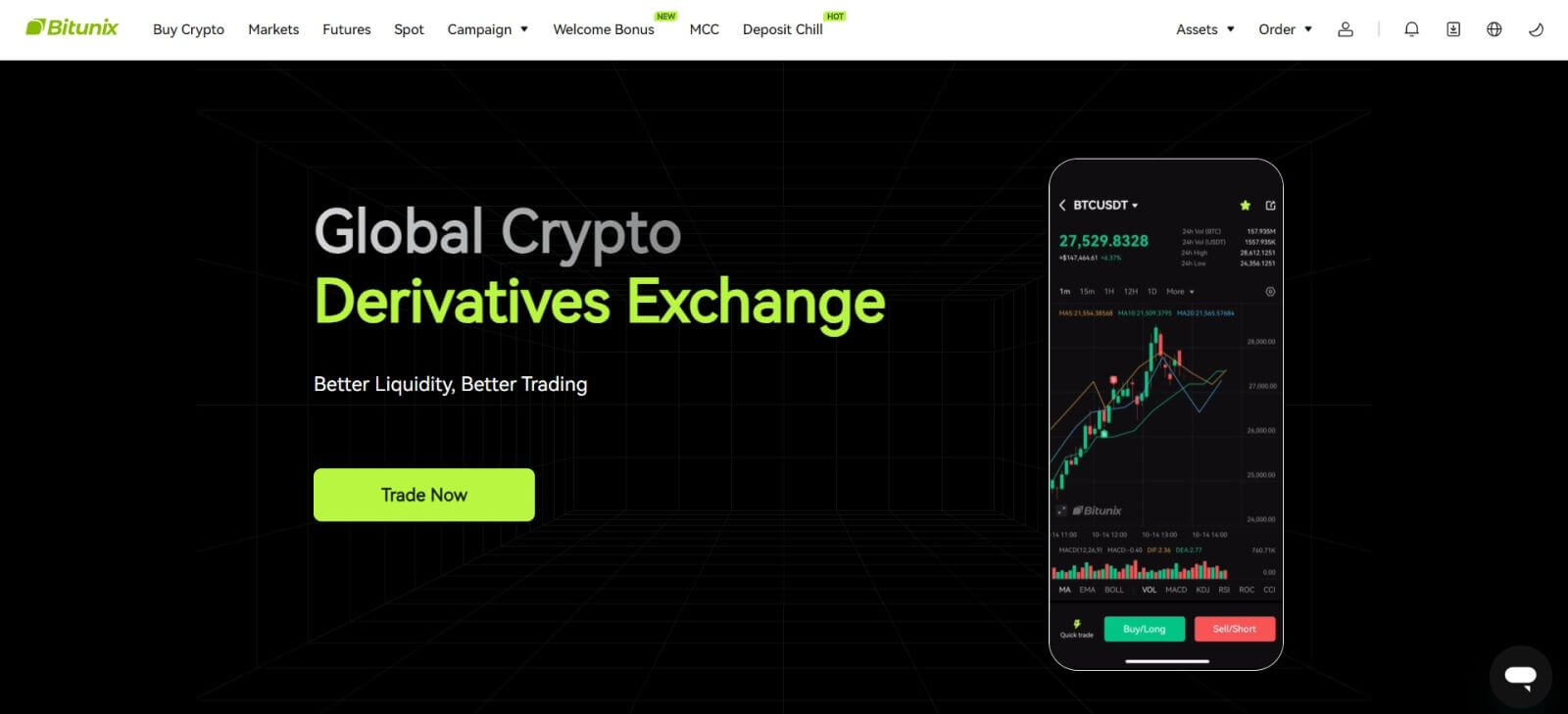
Bejelentkezés a Bitunix alkalmazásba
1. Nyissa meg a Bitunix alkalmazást, és kattintson a [ Bejelentkezés/Regisztrálás ] lehetőségre. 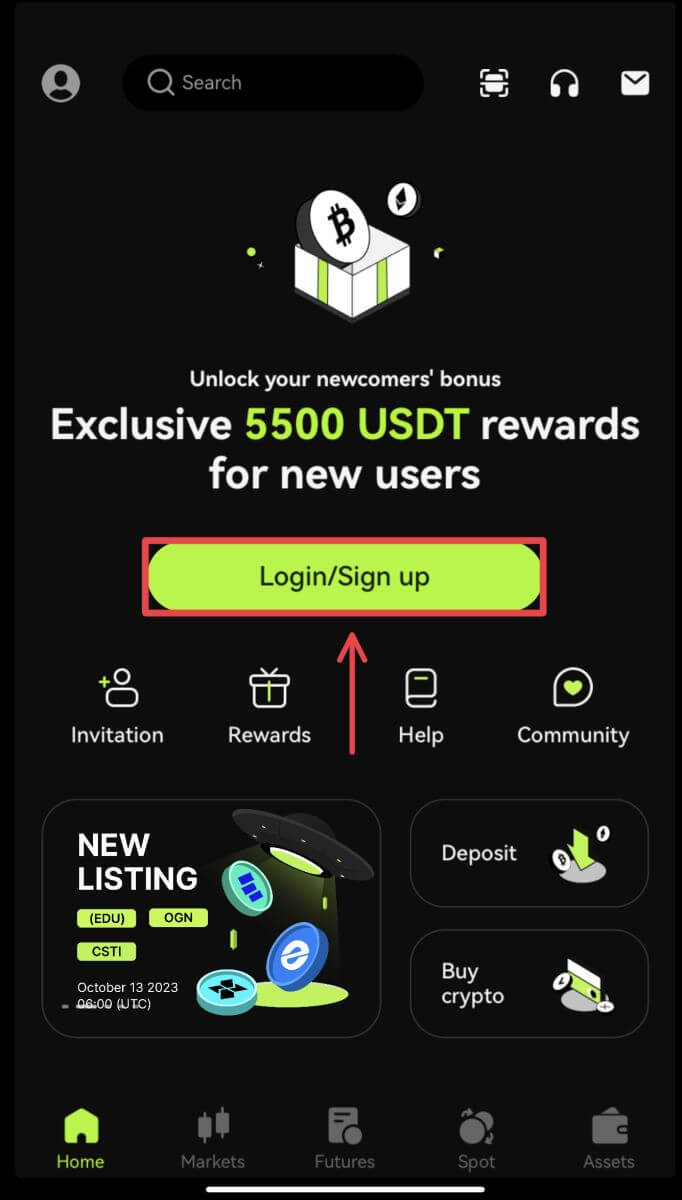
Bejelentkezés e-mail/mobiltelefon használatával
2. Töltse ki adatait, majd kattintson a [Bejelentkezés] gombra. 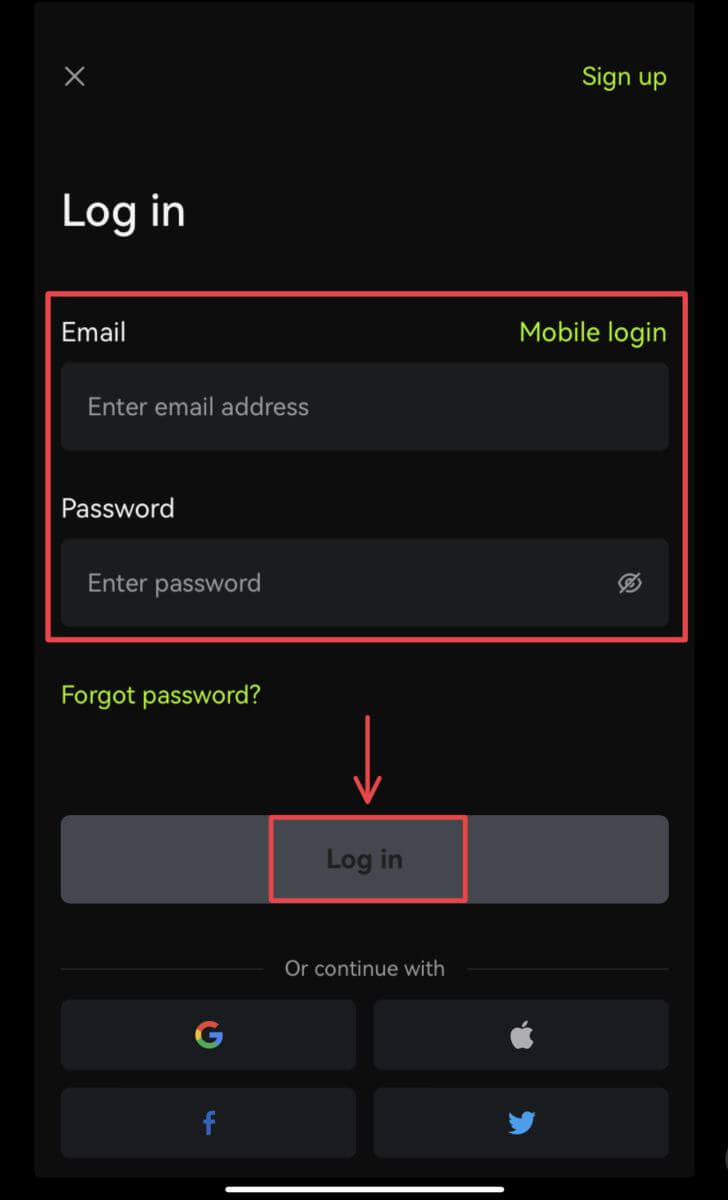
3. Írja be a biztonsági kódot, majd kattintson az [Access Bitunix] gombra. 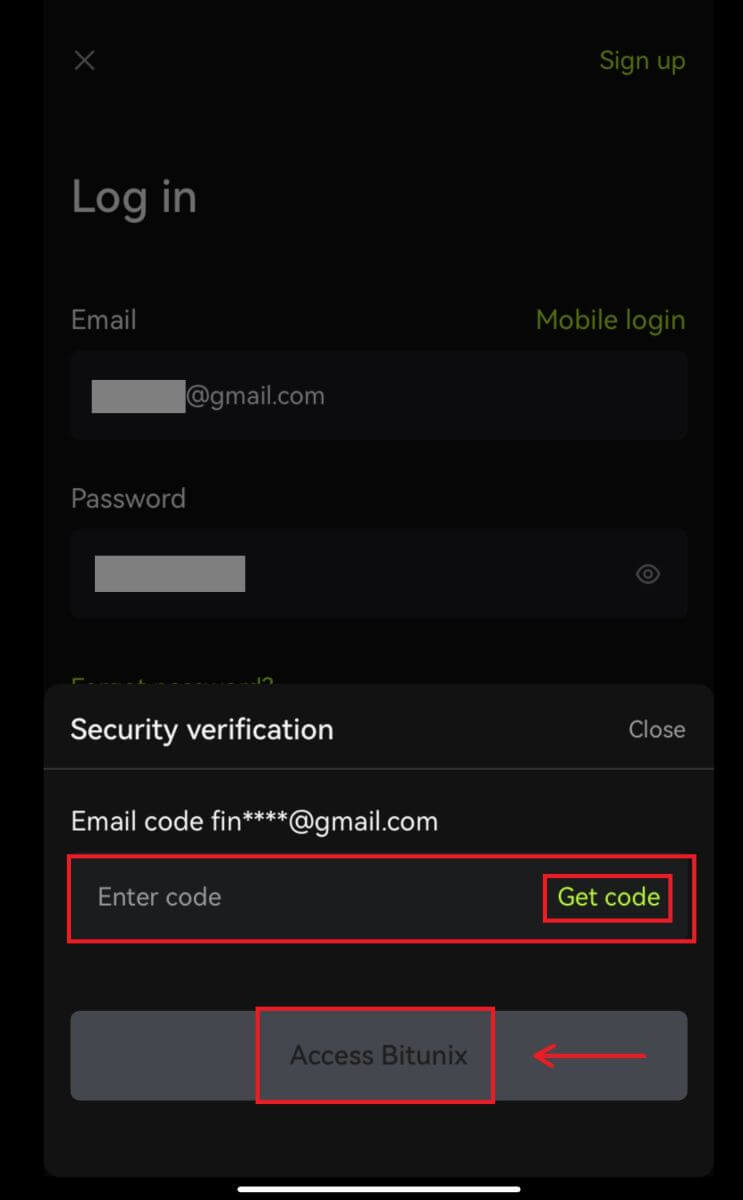
4. És be lesz jelentkezve, és elkezdheti a kereskedést! 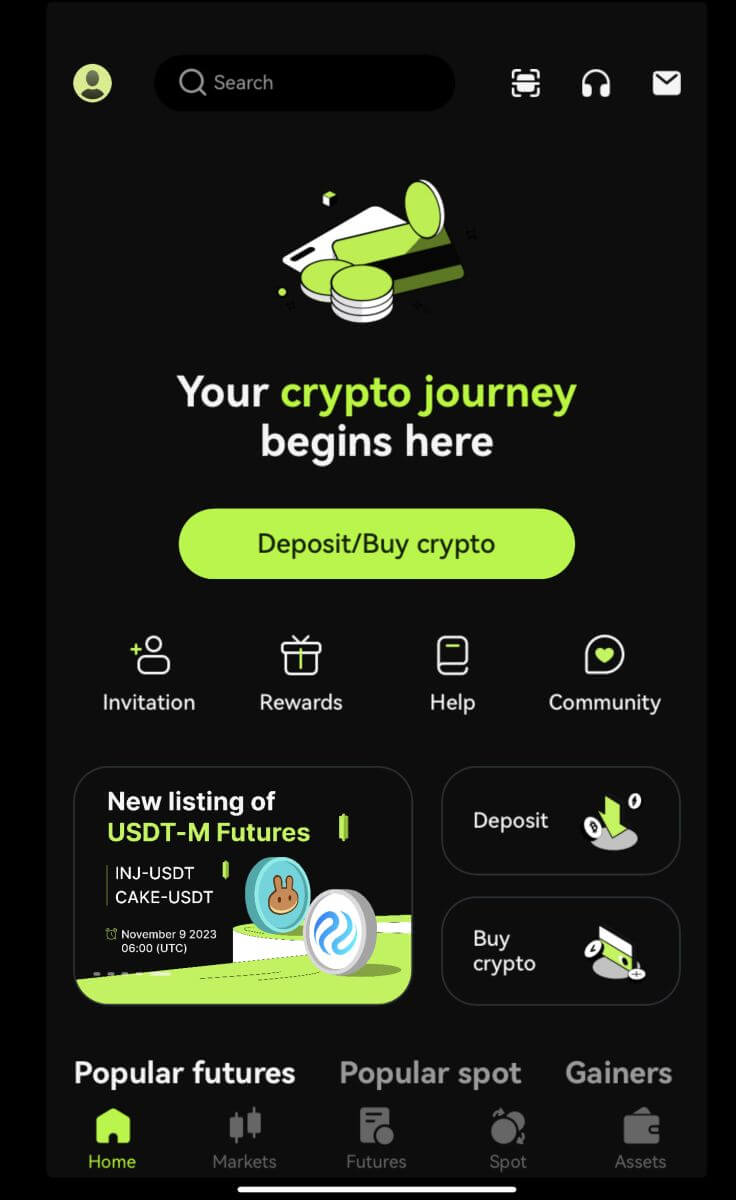
Bejelentkezés a Google/Apple segítségével
2. Kattintson a [Google] vagy az [Apple] gombra. 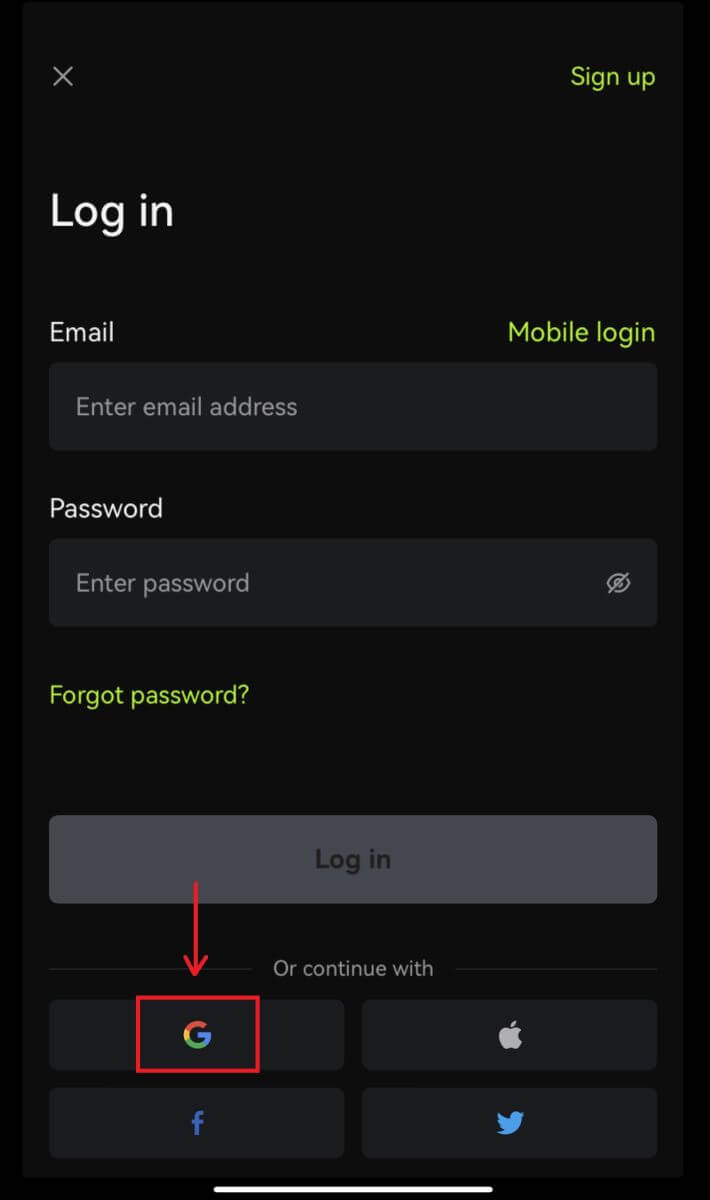
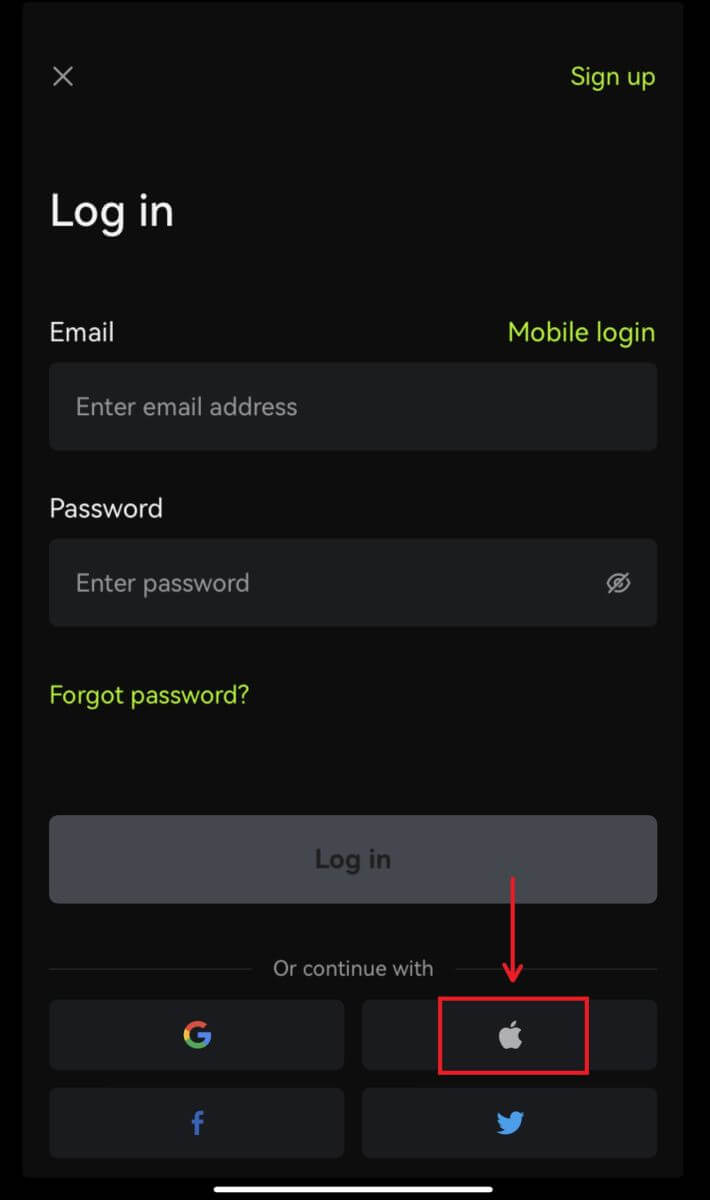 3. Erősítse meg a használt fiókot.
3. Erősítse meg a használt fiókot. 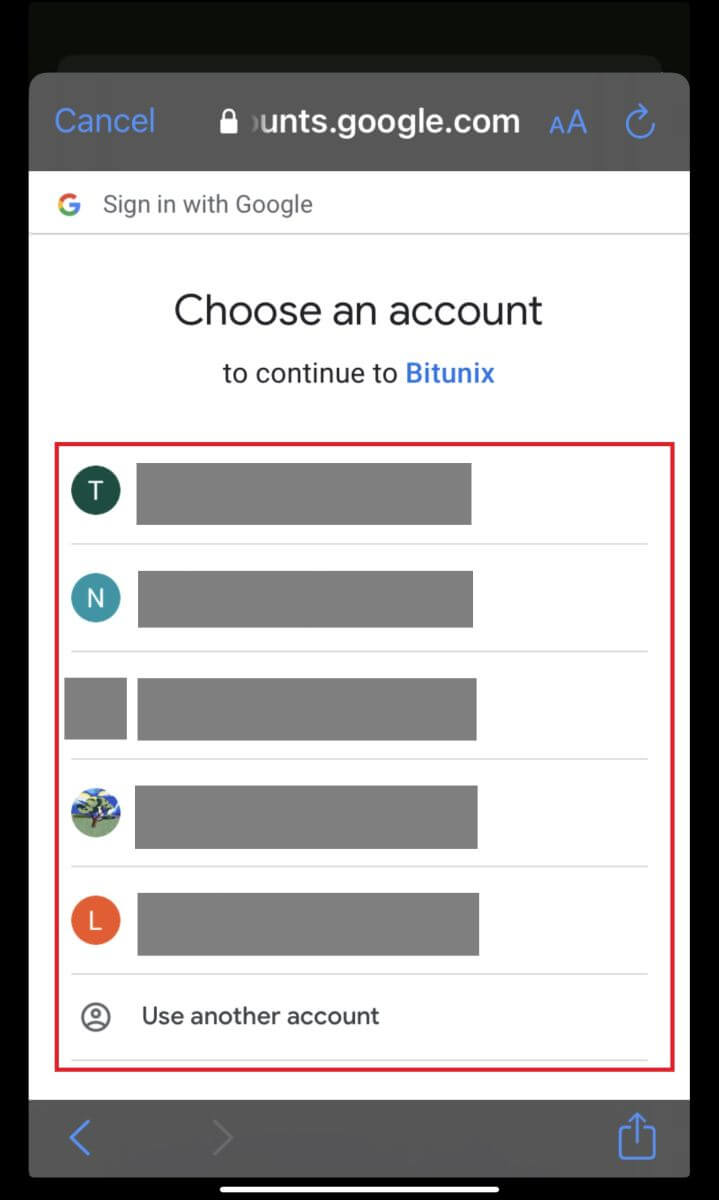
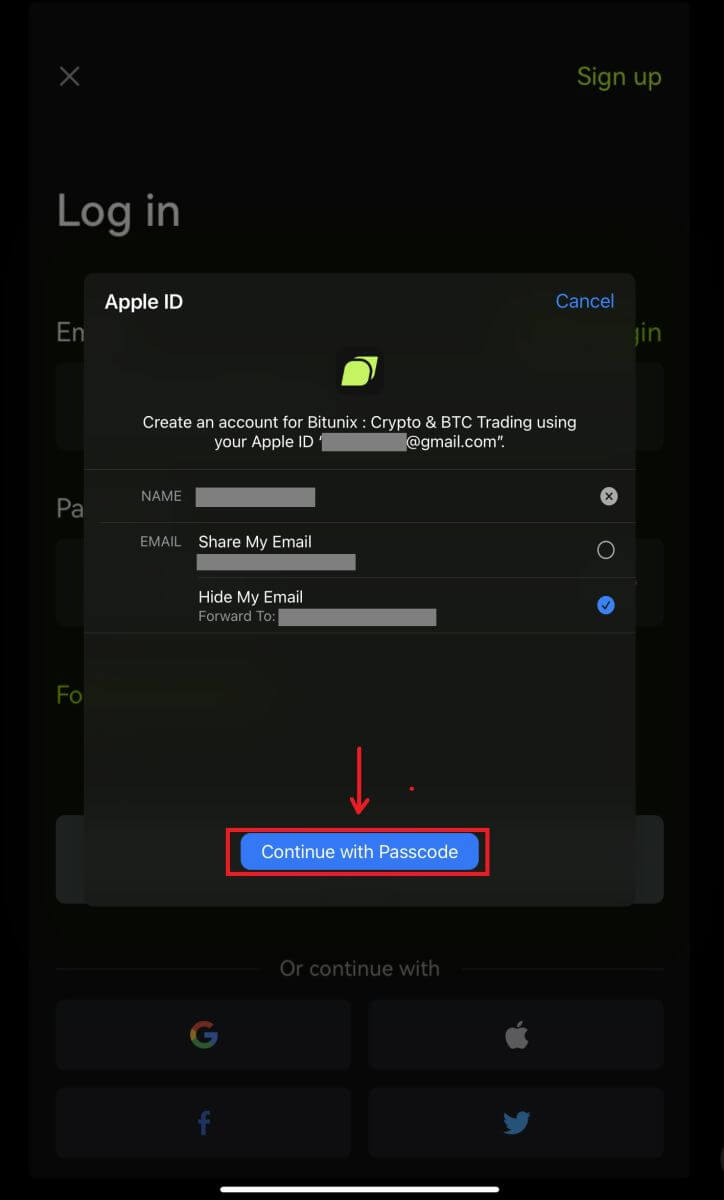
4. Kattintson az [Új Bitunix-fiók létrehozása] lehetőségre, majd adja meg adatait, és kattintson a [Regisztráció] gombra. 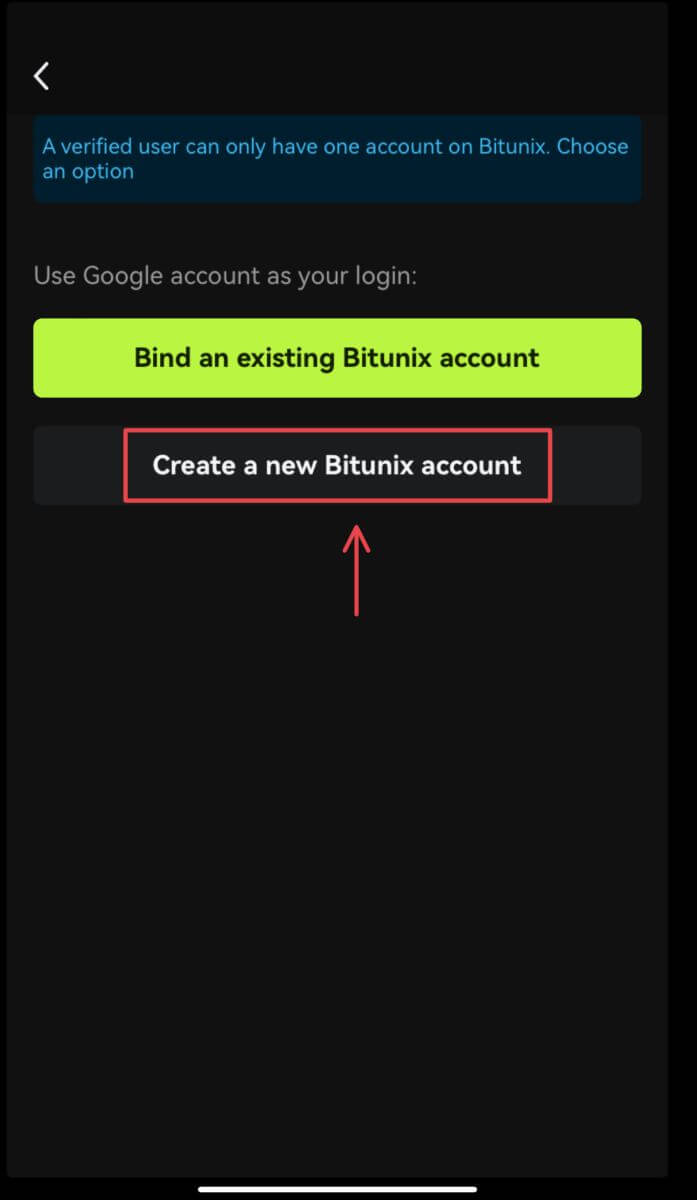
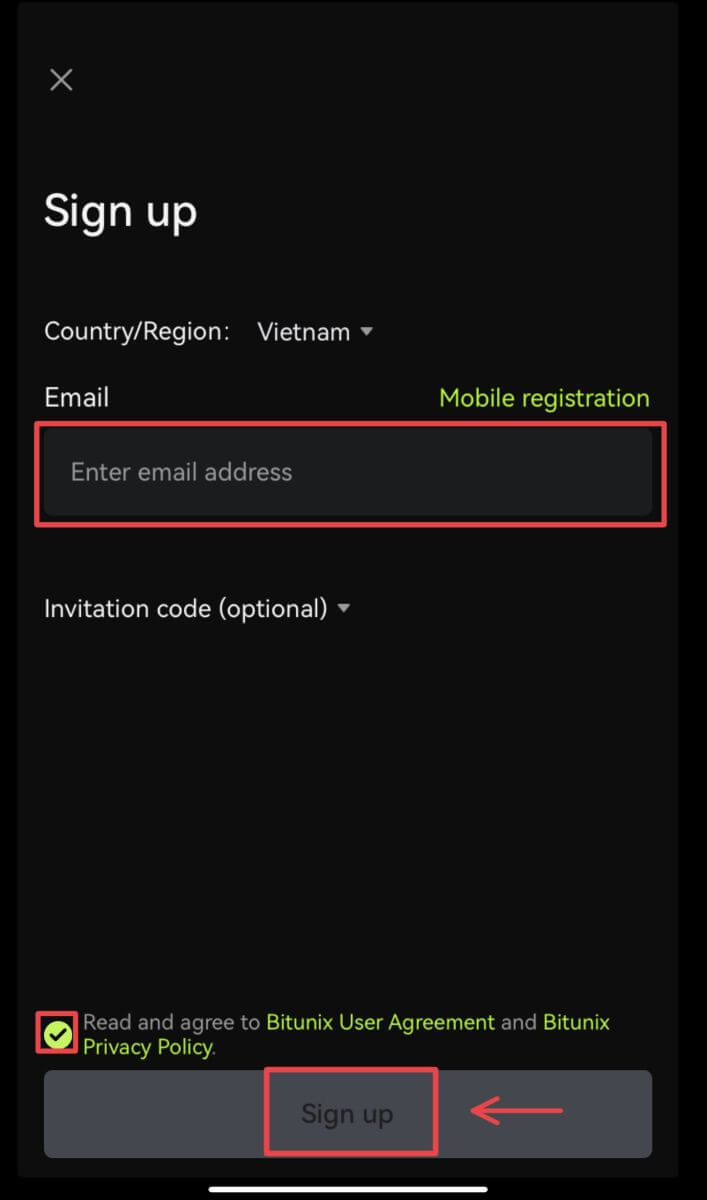
5. És be lesz jelentkezve, és elkezdheti a kereskedést! 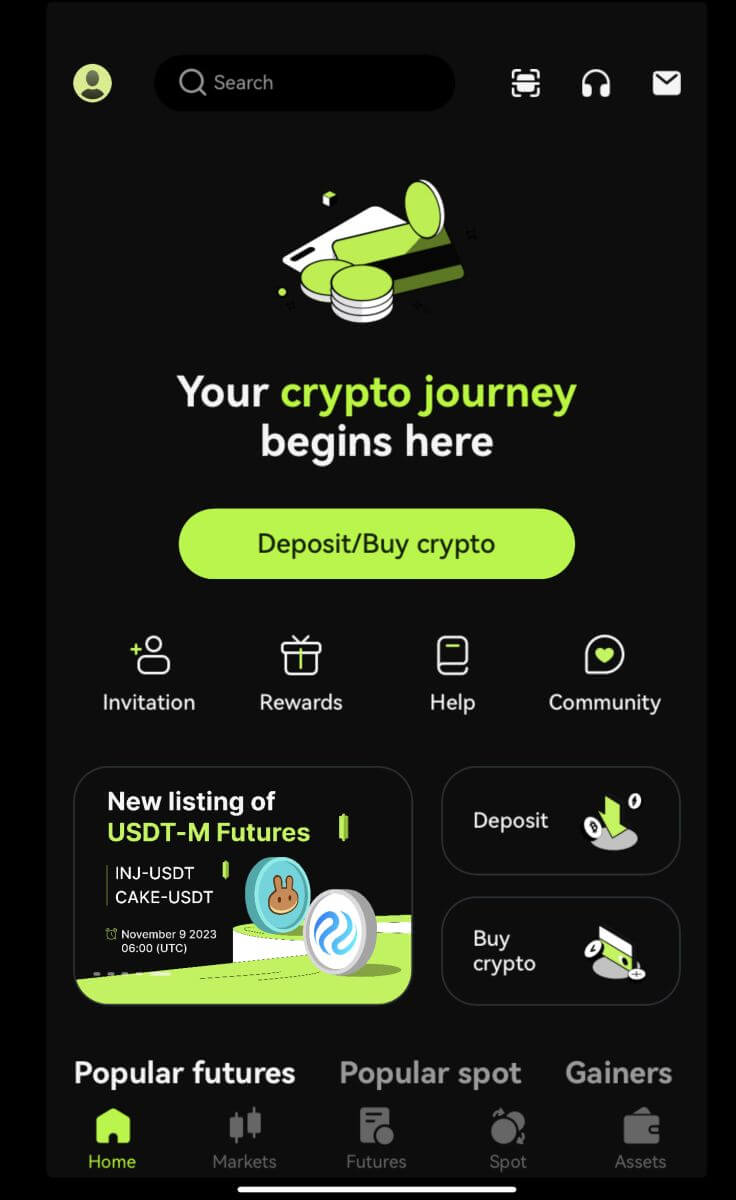
Elfelejtettem a Bitunix fiók jelszavát
Fiókja jelszavát visszaállíthatja a Bitunix webhelyéről vagy az alkalmazásból. Felhívjuk figyelmét, hogy biztonsági okokból a fiókjából történő kifizetéseket a jelszó-visszaállítást követően 24 órára felfüggesztjük.
1. Nyissa meg a Bitunix webhelyét, és kattintson a [Bejelentkezés] gombra. 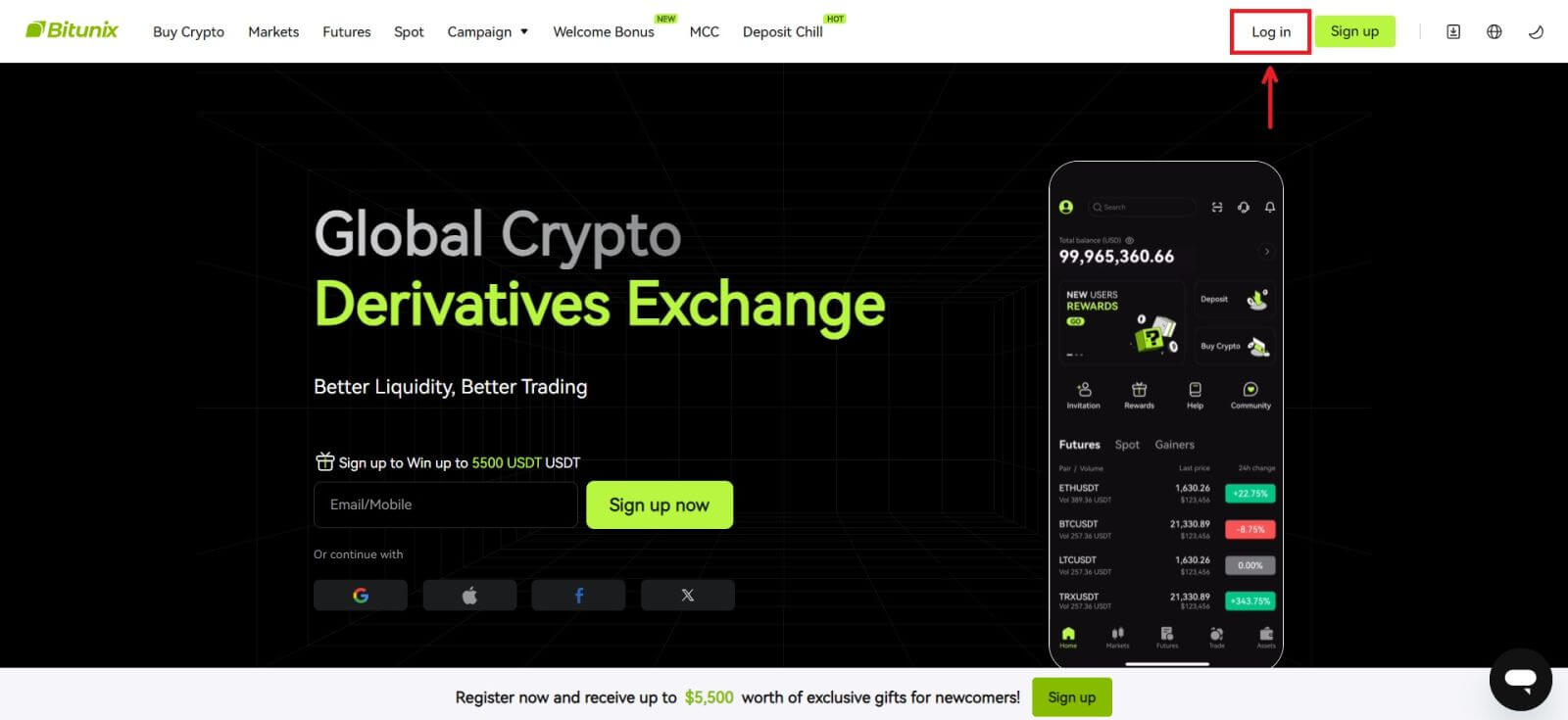 2. A bejelentkezési oldalon kattintson az [Elfelejtett jelszó] gombra.
2. A bejelentkezési oldalon kattintson az [Elfelejtett jelszó] gombra. 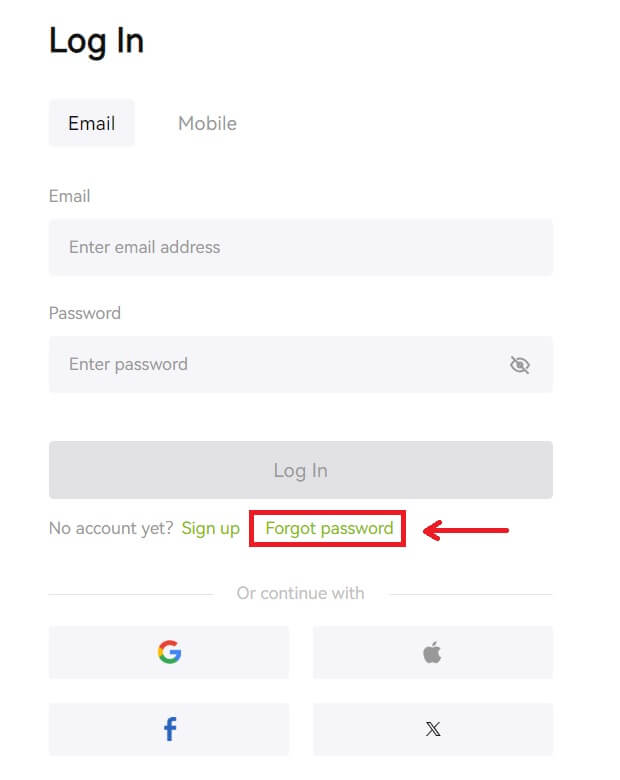 3. Írja be fiókja e-mail-címét vagy telefonszámát, majd kattintson a [Tovább] gombra. Felhívjuk figyelmét, hogy biztonsági okokból a fiókjából történő kifizetéseket a jelszó-visszaállítást követően 24 órára felfüggesztjük.
3. Írja be fiókja e-mail-címét vagy telefonszámát, majd kattintson a [Tovább] gombra. Felhívjuk figyelmét, hogy biztonsági okokból a fiókjából történő kifizetéseket a jelszó-visszaállítást követően 24 órára felfüggesztjük. 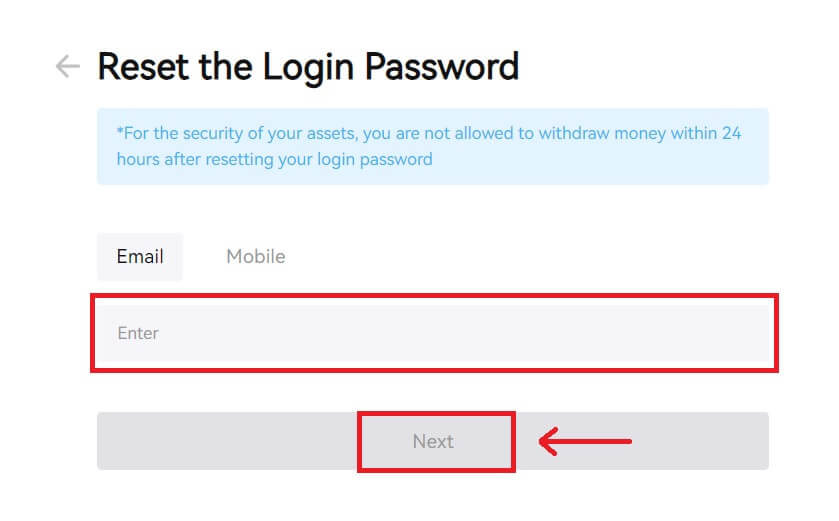 4. Írja be az e-mailben vagy SMS-ben kapott ellenőrző kódot, majd a folytatáshoz kattintson a [Küldés] gombra.
4. Írja be az e-mailben vagy SMS-ben kapott ellenőrző kódot, majd a folytatáshoz kattintson a [Küldés] gombra. 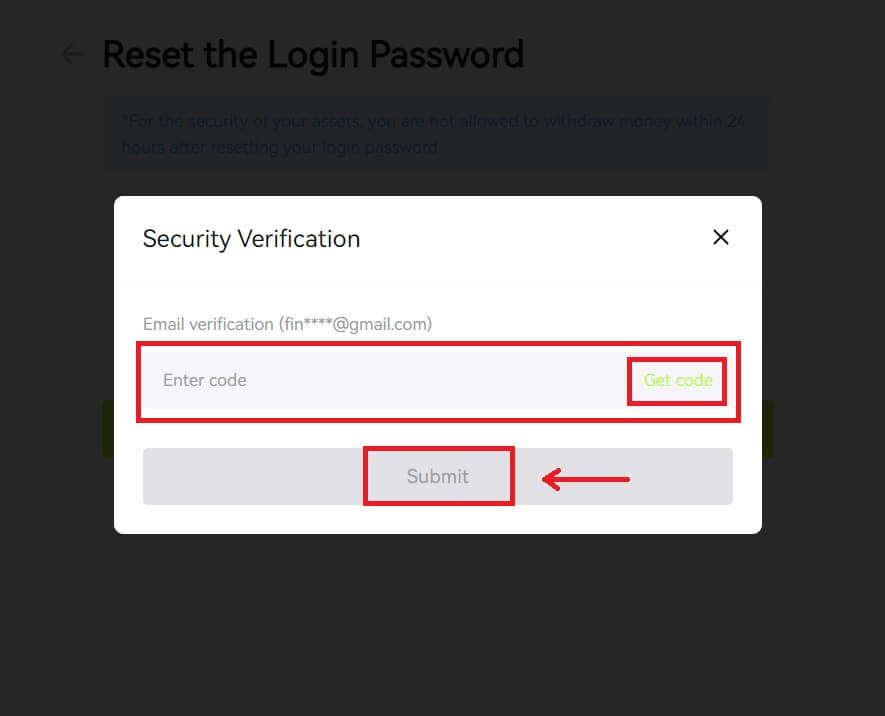 5. Írja be új jelszavát, majd kattintson a [Tovább] gombra.
5. Írja be új jelszavát, majd kattintson a [Tovább] gombra. 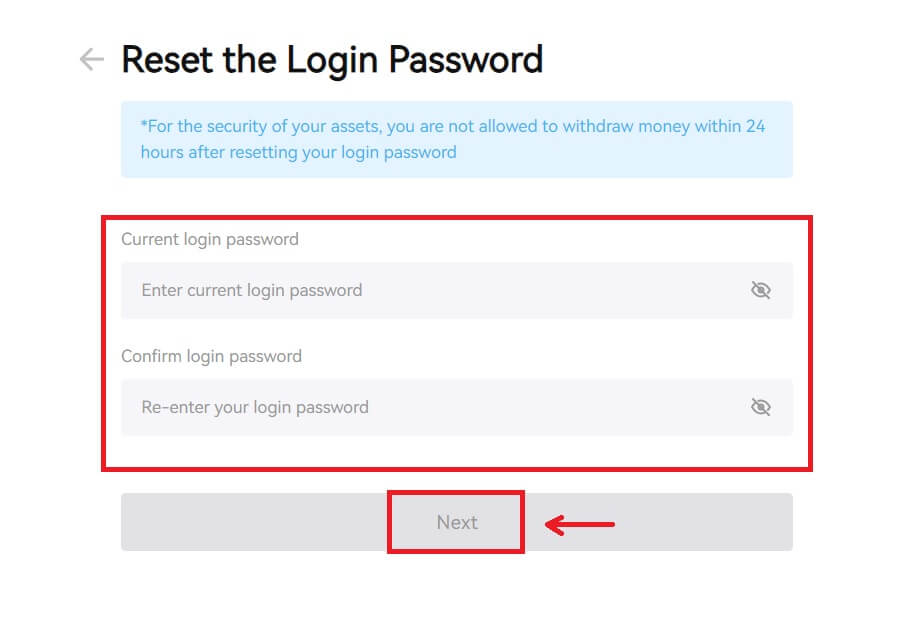 6. A jelszó sikeres visszaállítása után a webhely visszairányítja a Bejelentkezés oldalra. Jelentkezzen be új jelszavával, és már mehet is.
6. A jelszó sikeres visszaállítása után a webhely visszairányítja a Bejelentkezés oldalra. Jelentkezzen be új jelszavával, és már mehet is. 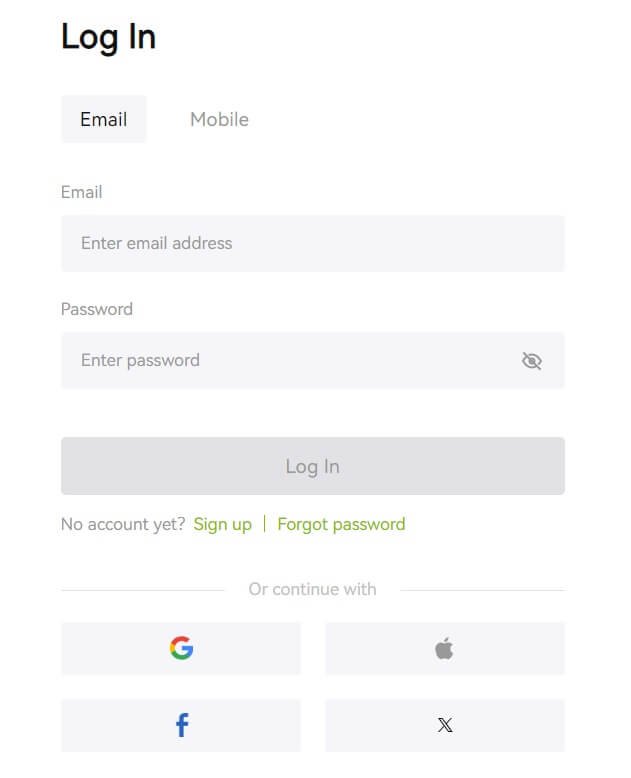
Gyakran Ismételt Kérdések (GYIK)
Azt írja, hogy a telefonszám már foglalt. Miért?
Egy telefonszám csak egy fiókhoz kapcsolható vagy felhasználónévként használható. Ha az említett telefonszám nincs összekapcsolva a saját Bitunix-fiókjával, javasoljuk, hogy kapcsoljon egy másik telefonszámot, amely szintén az Öné. Ha az említett telefonszám a saját Bitunix-fiókjához van kapcsolva, először le kell választania arról a fiókról.
Hogyan változtassam meg az e-mail címemet
Miután a felhasználók beállították az e-mail címet, ha a felhasználók elveszítik hozzáférésüket régi e-mail címükhöz, ill. új e-mail címet szeretne módosítani, a Bitunix lehetővé teszi a felhasználók számára, hogy módosítsák e-mail címüket.
1. Miután bejelentkezett fiókjába, válassza a "Biztonság" lehetőséget a jobb felső sarokban található felhasználói ikon alatt. 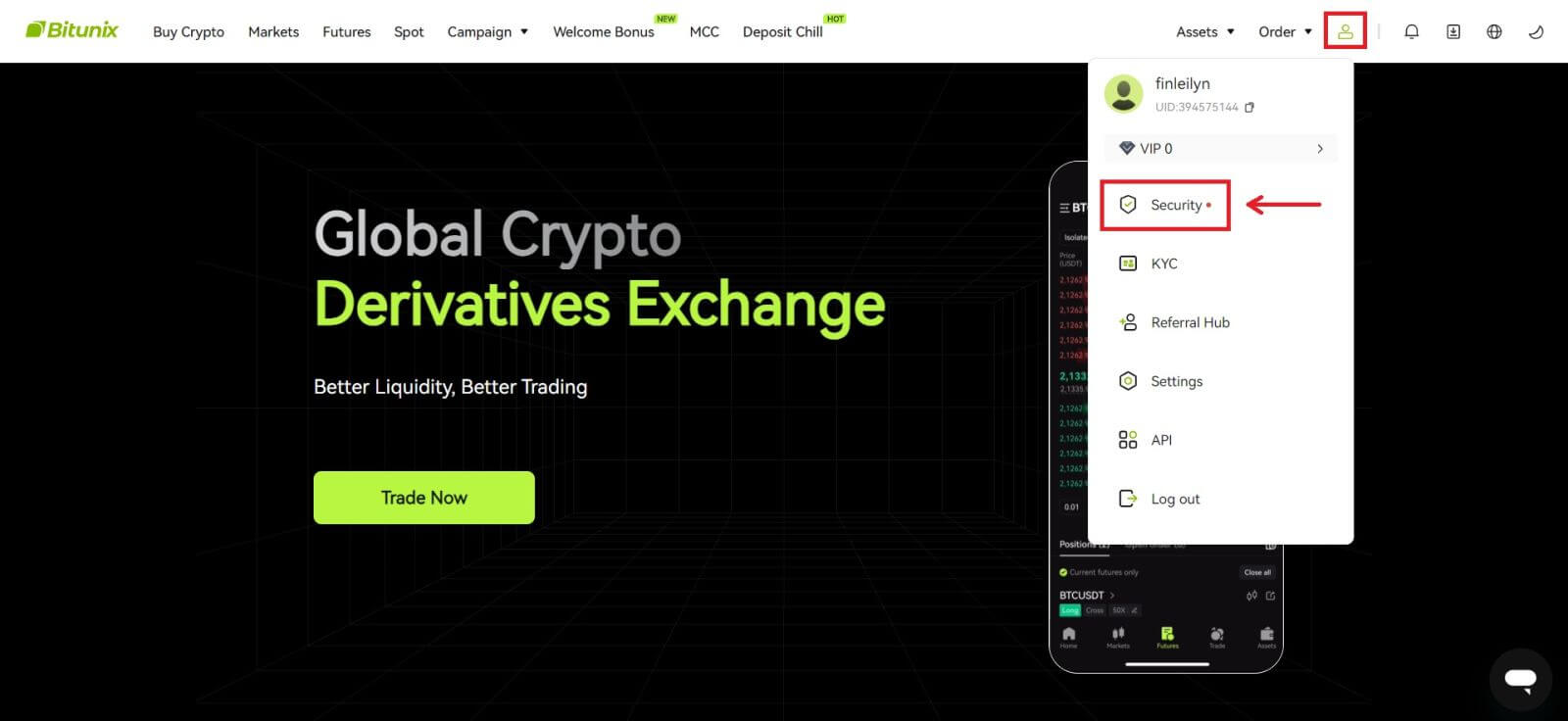 2. Kattintson a [Módosítás] gombra az "E-mail ellenőrző kód" mellett.
2. Kattintson a [Módosítás] gombra az "E-mail ellenőrző kód" mellett. 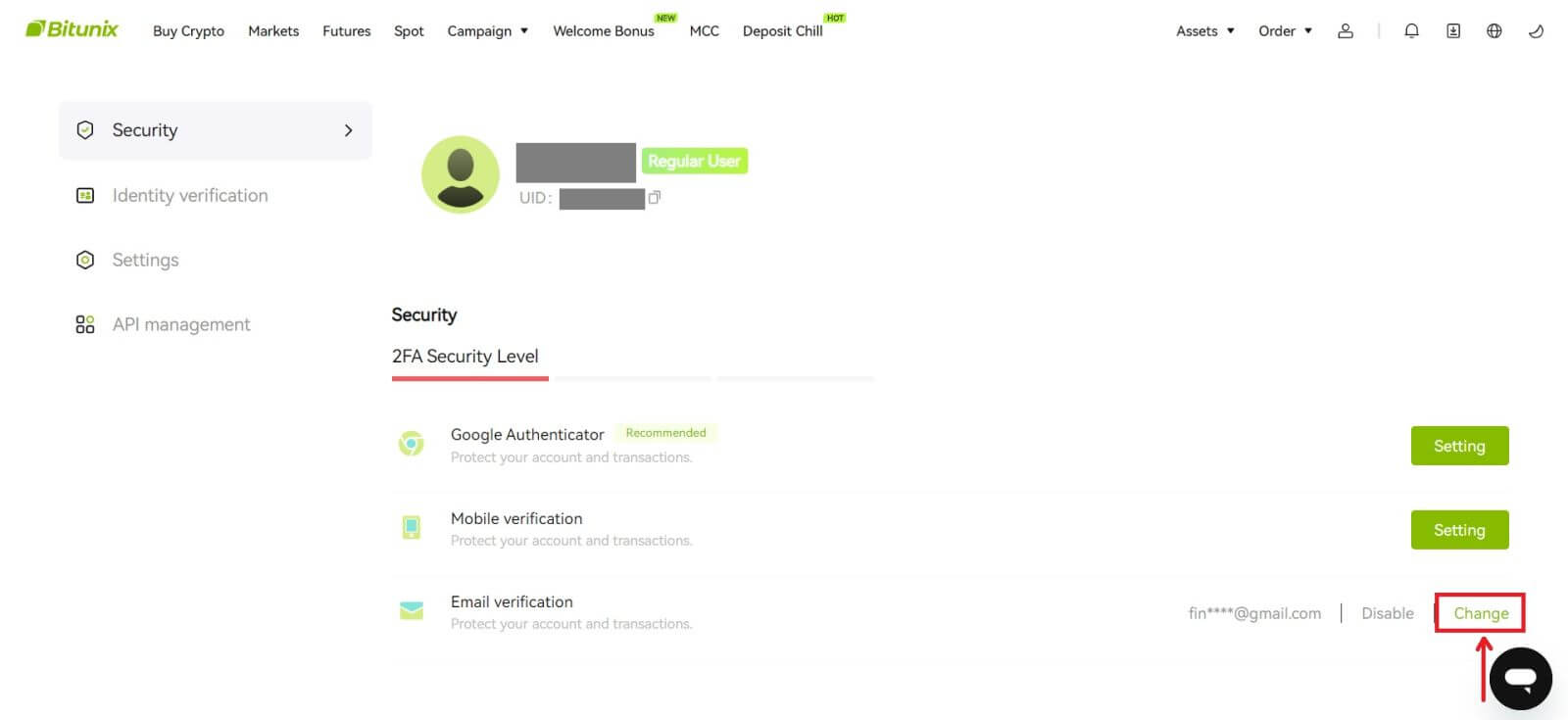 3. Írja be az új e-mail címet. Kattintson a [Kód lekérése] lehetőségre a Biztonsági ellenőrzés alatt. Írja be a másik 6 számjegyű kódot, amelyet a régi e-mail címre küldtek. Ha a felhasználók beállították a Google Hitelesítőt, a felhasználóknak meg kell adniuk a 6 számjegyű google hitelesítő kódot is.
3. Írja be az új e-mail címet. Kattintson a [Kód lekérése] lehetőségre a Biztonsági ellenőrzés alatt. Írja be a másik 6 számjegyű kódot, amelyet a régi e-mail címre küldtek. Ha a felhasználók beállították a Google Hitelesítőt, a felhasználóknak meg kell adniuk a 6 számjegyű google hitelesítő kódot is.
A befejezéshez kattintson a [Küldés] gombra.